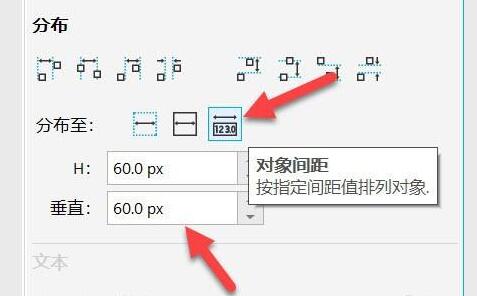在CDR中,我们可以通过对图片间距进行调整来排版,但是更新软件后很多用户出现了不知道CDR最新版本里面图片排版怎么调间距的问题,其实我们只需要进入对象工具就可以了,下面一起来看看吧。
CDR最新版本里面图片排版怎么调间距:
第一步,选中你需要排版的图片。
第二步,点击上方工具栏的“对象”按钮。
第三步,在下拉菜单中点击“对齐与分布”
第四步,点击右边的“对齐与分布”选项打开。
第五步,点击图示位置的“对象间距”在下方就可以手动调间距了。
学会的朋友现在就可以亲自去CDR中尝试一下调节图片间距了,快去试试看吧!

 时间 2023-05-18 17:10:01
时间 2023-05-18 17:10:01 作者 admin
作者 admin 来源
来源 

 立即下载
立即下载